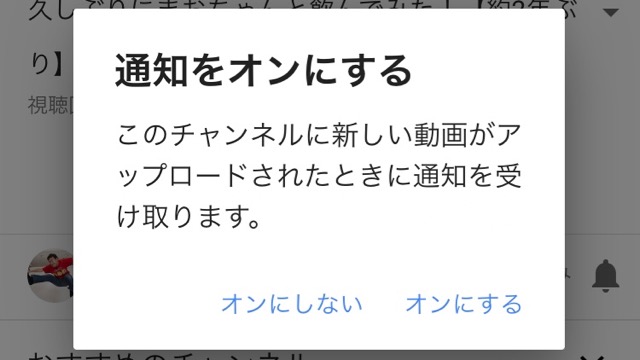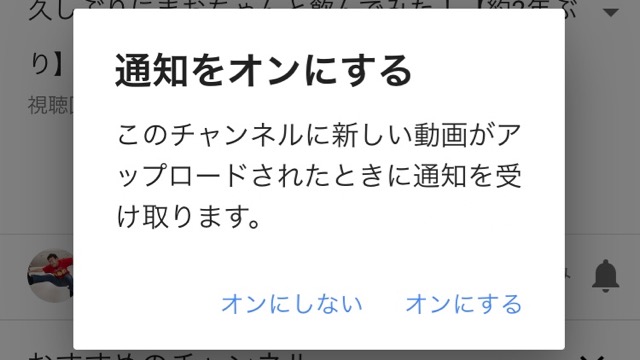
「お気に入りのYoutuber(ユーチューバー)が動画を更新したらすぐにチェックしたい!」
でしたら、YouTubeの通知をオンにしておきましょう。
通知をオンにしていれば、YouTubeアプリを開かなくても最新動画が投稿されたことをいち早くお知らせしてくれます。
動画更新を見逃さないように、通知設定の方法を確認しましょう。
目次
YouTubeの通知をオンにする方法
通知を受け取るには、YouTubeアプリにログインが必要です。
グーグルアカウントとパスワードを入力してログインをしましょう。
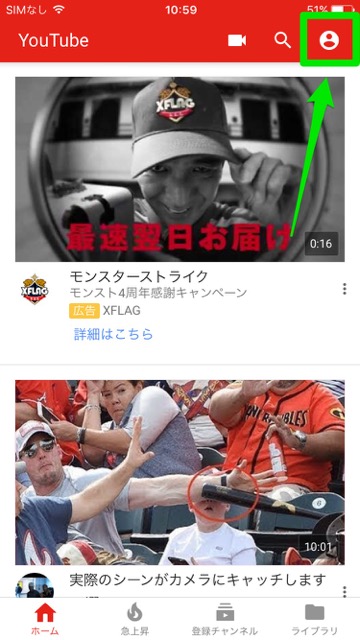
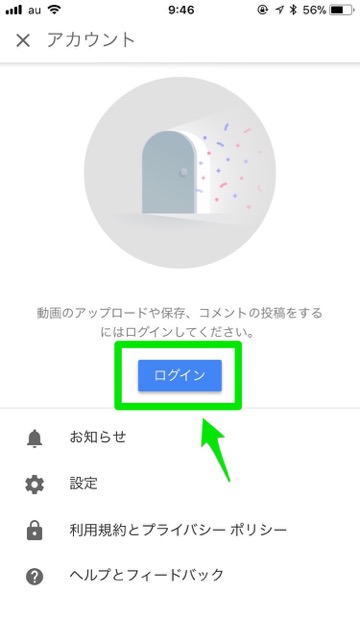
ログインをしたら通知を受け取りたい動画を開きます。
そして【チャンネル登録】をタップし、チャンネル登録を済ませましょう。
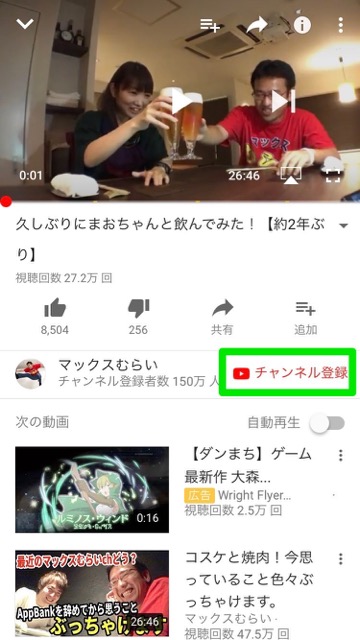
右側に表示される【ベルマーク】をタップ。
【オンにする】を選びます。
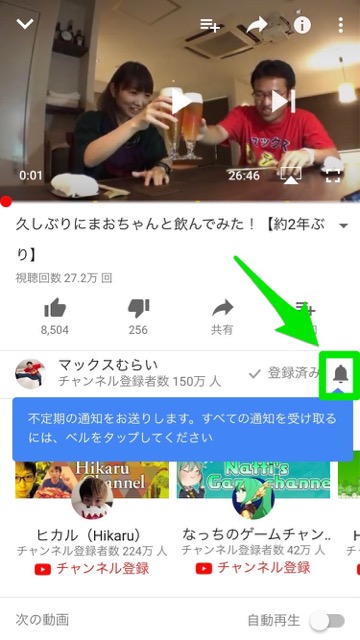
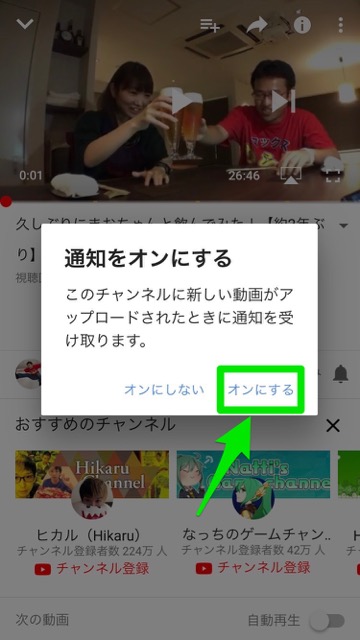
iPhone本体の通知設定がオフになっている場合は、通知設定画面が表示されます。
【通知】をタップし、「通知を許可」をオンにしましょう。
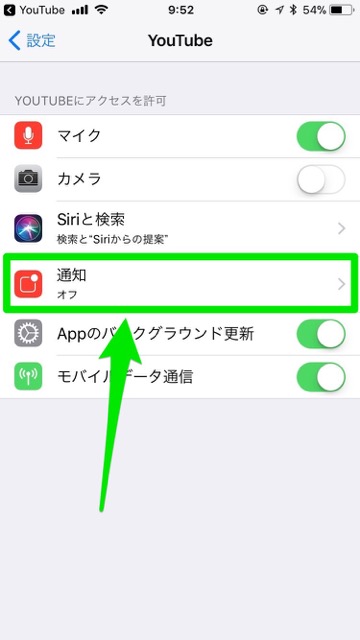
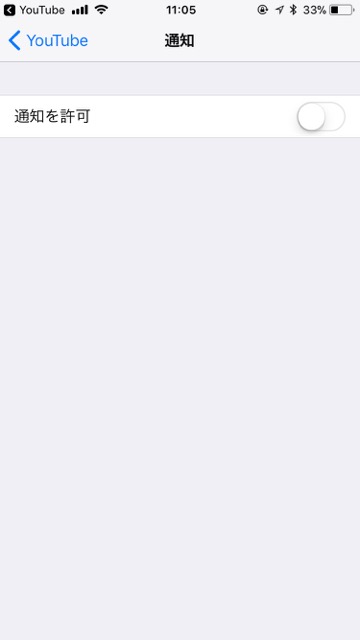
これで通知設定は完了です。
新しく動画が投稿されるとiPhoneに通知されますよ。
大好きなユーチューバーの動画を見逃さないように、通知設定をオンにしておきましょう!
© 2017 Google Inc.
| ・販売元: Google, Inc. ・掲載時のDL価格: 無料 ・カテゴリ: 写真/ビデオ ・容量: 166.4 MB ・バージョン: 12.38 |